תוספים מומלצים לכרום
התכונה המועילה ביותר של פיירפוקס - מערכת התוספים - מגיעה סוף סוף גם לדפדפן של גוגל. הנה כמה תוספים מומלצים לגרסת הבטא של כרום 4.0, והאתרים שבהם תוכלו למצוא אותם
אין ספק שהסיבה העיקרית לפופולריות שצבר פיירפוקס במלחמת הדפדפנים היא מערכת התוספים שלו. כבר בגרסאות הניסוי הראשונות שלו הציע פיירפוקס מערכת לפיתוח תוספים, שעם הזמן הפכה לפלטפורמה מתקדמת שעליה מבוססים יותר מ-10,000 יישומים.
עד כה, אף אחד מהדפדפנים האחרים לא השכיל להציע את אותה רמה של תמיכה בתוספים כמו פיירפוקס, אבל כרום של גוגל הולך ומתקרב לשם בקצב המהיר ביותר. גוגל הבטיחה עוד בעת שחרור גרסת הניסוי הראשונה של כרום כי תציעה מערכת רשמית לפיתוח והתקנה של תוספים, וגרסה ראשונית של המערכת הזו כבר משולבת במהדורות הניסוי של כרום 4.0. במדריך זה נלמד איך להפיק ממנה את המרב.
שימו לב שכל הקישורים בכתבה זו מפנים לכלים ניסיוניים שנמצאים בשלבי פיתוח. בהשוואה לגרסאות סופיות של תוכנות נפוצות, קיים סיכון גבוה יותר שהם יכילו תקלות שימנעו עבודה חלקה ורצופה עם הדפדפן, או פרצות אבטחה שיסכנו את המידע שלכם.
כרום 4.0 - עם תמיכה בתוספים
גרסה 3.0, הגרסה היציבה הנוכחית של כרום, עדיין לא תומכת כהלכה בתוספים, אבל גוגל מציעה להורדה את מהדורת הניסוי של גרסה 4.0, שכוללת מנהל תוספים מובנה ושיפורים אחרים. כדי להשתמש בתוספים, הורידו והתקינו אותה.
אחרי ההתקנה, בתפריט הדפדפן (עם האייקון של מפתח הברגים) תופיע אפשרות חדשה - Extensions. זהו מנהל התוספים של כרום, בדומה לחלון Add-Ons של פיירפוקס. כאן תוכלו להתקין תוספים, להפעיל אותם, ולעדכן אותם.
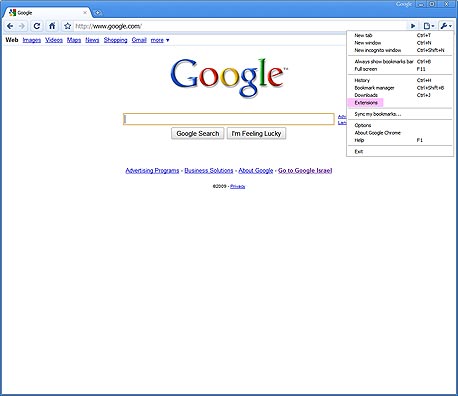
אם בטעות התקנתם את כרום בעברית, פתחו את תפריט הדפדפן, בחרו את אפשרויות, עברו ללשונית שיפוץ כללי, גללו למטה עד שתגיעו לכפתור שנה את הגדרות הגופן והשפה, לחצו עליו, עברו ללשונית שפה, ובתפריט שפת Google Chrome בחרו את האפשרות אנגלית.
התקנת תוספים בכרום
נכון לעכשיו, גוגל עוד לא יצרה מאגר תוספים רשמי לכרום שישמש כמקור מסודר לתוספים חדשים, כמו אתר התוספים של פיירפוקס או חנות היישומים של אפל. במקום זאת, צריך לחפש את התוספים במאגרים חיצוניים שונים, או באתרים שיצרו עבורם המפתחים.
במסגרת התיעוד למפתחי תוספים, גוגל מציעה שלושה תוספים לדוגמה. שניים מהם מוסיפים תכונות שימושיות לדפדפן: אחד מציג בתחתית החלון את מספר ההודעות החדשות בג'ימייל, והשני מזהה אתרים שמציעים פיד RSS ומוסיף כפתור להרשמה אליהם.
להתקנת התוספים בעמוד הדוגמאות של גוגל, לחצו על הקישור Install מתחת לתוסף הרצוי. כרום יבקש את רשותכם להוריד את הקובץ כמו כל קובץ אחר - לחצו על הכפתור Save כדי להוריד אותו. אחרי ההורדה כרום יתחיל את ההתקנה אוטומטית, ותתבקשו לאשר את התקנת התוסף בהתאם לאזהרות שבהודעת האישור.
לדוגמה, בעת התקנת התוסף של גוגל להצגת מספר ההודעות החדשות בג'ימייל, תופיע הודעה שלפיה לתוסף תהיה גישה למידע הפרטי שלכם בגוגל, והוא יוכל לעדכן את עצמו בלי לקבל את רשותכם. שימו לב שאזהרה זו נועדה במידה רבה לכסות את ישבנה של גוגל, והיא לא מכילה שום מידע שימושי שיוכל לעזור לכם לקבל החלטה מושכלת לגבי הסיכון שבהתקנת תוסף ממקור לא ידוע.
אחרי ההתקנה, התוסף יתחיל לפעול אוטומטית, בלי להפעיל מחדש את הדפדפן. במקרה של התוסף של ג'ימייל, כל עוד אתם מחוברים לתיבה שלכם (כלומר, כל עוד ביצעתם Login לאחד השירותים של גוגל וסימנתם את השורה Stay signed in), גם התוסף מחובר, ומספר ההודעות החדשות יוצג בשורת המצב של הדפדפן.

תוספים מומלצים
בהעדר מאגר תוספים רשמי של גוגל, שני אתרים חיצוניים ממלאים באופן זמני את התפקיד הזה. האתר ChromeExtensions הוא מאגר ממוין ומסודר של תוספים שפועל בצורה דומה מאוד לאתר התוספים של פיירפוקס. האתר ChromePlugins הוא בלוג ואתר קהילתי שעוסק בהרחבות לכרום - תוספים וערכות עיצוב. מפתחים רבים מפרסמים את התוספים שהם מפתחים בפורומים של ChromePlugins.
שני אתרים אלה הם מקומות טובים לחיפוש תוספים לכרום. האתר ChromeExtensions מסודר וממוין יותר וקל יותר לנווט בו, ואילו הפורומים של ChromePlugins מכילים תוספים רבים יותר.
LastPass הוא מנהל סיסמאות מקוון שפועל בדפדפנים רבים, ולאחרונה שוחררה גרסה שלו גם לכרום. ייחודו הוא בכך שהוא שומר את הסיסמאות שלכם ברשת, ולא על המחשב המקומי, וכך הן זמינות מכל מחשב שבו אתם משתמשים. התקנת התוסף בדפדפן מורידה את הסיסמאות מהרשת באופן אוטומטי, כך שצריך לזכור רק את הסיסמה הראשית של LastPass במקום את הסיסמאות של כל אתר בנפרד.
GreaseMonkey, אחד התוספים הפופולריים ביותר לפיירפוקס, הוא מעין מערכת תוספים שלמה בזכות עצמו. GreaseMonkey מאפשר להתקין מעין מיני-תוספים מהאתר UserScripts, שמבצעים שינויים או הרחבות באתרים שבהם אתם גולשים. יש סקריפטים שמוסיפים פיצ'רים ליישומים מקוונים כמו ג'ימייל, שמשנים את העיצוב של אתרים פופולריים, או שמתקנים באגים באתרים שלא תומכים כהלכה בדפדפנים מודרניים. התוסף GreaseMetal מביא את GreaseMonkey לכרום.
ההתקנה של GreaseMetal אינה פועלת כמו תוספים אחרים לכרום. הוא מותקן כתוכנה על המחשב, וכדי להשתמש בו יש להפעיל את כרום דרכו. למידע נוסף על ההתקנה והשימוש, עיינו בהוראות ההתקנה באתר של GreaseMetal.
מאז הופעת הלשוניות כפיצ'ר חובה בכל דפדפן, התפתח מנהג אצל גולשים רבים לפתוח בין 5 ל-200 לשוניות בו זמנית ובאופן קבוע. כשיש כל כך הרבה מידע מרתק זמין בכל לשונית, סגירה של הדפדפן כמוה כהודאה בכך שלעולם לא תוכלו לקבל את כל מה שיש ללשוניות האלה להציע. כאן נכנס לתמונה Session Saver, שמאפשר לשמור את כל הלשוניות ולחזור אליהן בעתיד - תכונה שכבר קיימת באופן כזה או אחר ברוב הדפדפנים הפופולריים האחרים.
Session Saver מוסיף כפתור שמירה קטן בתחתית כל עמוד בכרום, שלחיצה עליו מציגה את הממשק לשמירה וטעינה של הלשוניות הפתוחות. אפשר לשמור כמה סטים של לשוניות וחלונות - לפי נושאים קשורים, כמו מחקר או חומרי קריאה, לפי אופן השימוש, כמו כל הלשוניות שאתם רוצים לפתוח כשאתם מתחילים את היום, או כל דבר אחר.
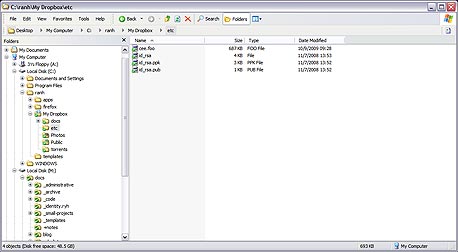
AdBlock+ הוא חוסם פרסומות לכרום שמבוסס על אותן רשימות שחורות כמו התוסף הפופולרי AdBlock Plus לפיירפוקס. אחרי ההתקנה שלו, יופיע בסרגל הכלים כפתור עם אייקון של שלט אין כניסה. לחצו עליו, ולאחר מכן לחצו על כפתור מפתח הברגים כדי לשנות את ההגדרות של AdBlock+. בחרו את אחת מהרשימות השחורות המומלצות, סמנו את השורה Convert and use blocking rules, ולחצו על Subscribe. לסיום, לחצו על Save וסגרו את הלשונית. עתה, AdBlock+ יחסום אוטומטית את רוב הפרסומות ברוב האתרים שתבקרו בהם.
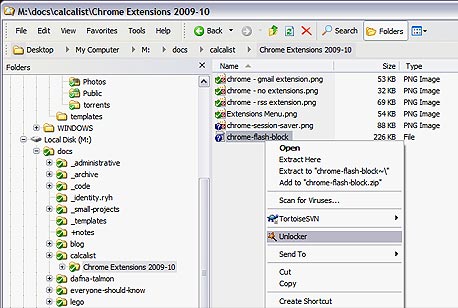
לחסימה בסיסית יותר, תוכלו להסתפק בתוסף FlashBlock, שיסתיר רק את פרסומות הפלאש המעצבנות במיוחד. FlashBlock לא ימחק את סרטוני הפלאש לגמרי - הוא פשוט לא ינגן אותם אוטומטית, ובמקום זאת יחליף אותם בכפתור נגינה. אם תרצו לצפות בהם, צריך רק ללחוץ על הכפתור.
מכירים תוספים מומלצים אחרים לכרום? ספרו לנו עליהם בתגובות.





